Windows 10Ndërfaqja brenda dhe jashtë është e bukur.Përveçse duket i lezetshëm, Windows 10 është i thjeshtë dhe i lehtë për t'u përdorur.
pa dyshim,Windows 10tëKërkofunksion oseCortanaështë i preferuari i përdoruesve më të mëdhenj.
Është i zgjuar dhe i lehtë për t'u përdorur.Sidoqoftë, ndonjëherë kërkimi në Windows 10 nuk funksionon siç duhet.Gjërat u bënë vërtet të vështira gjatë kësaj kohe.Prandaj, duhet të dini se si ta trajtoni këtë situatë.Në këtë artikull, unë do të mësojSi të rregulloni kërkimin në Windows 10 që nuk funksiononproblem
Nëse e keni këtë problem, keni ardhur në vendin e duhur.do te kaloj5 mënyra për të punuarju ndihmojnë të zgjidhni problemet.le të fillojmë.
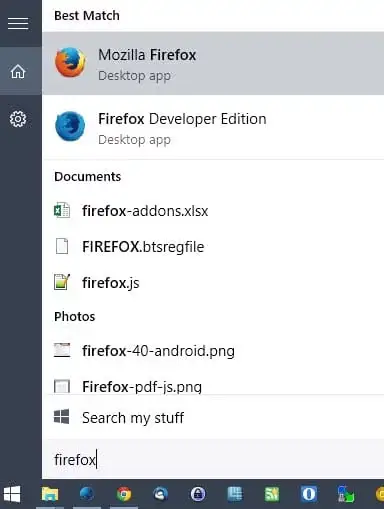
Si të rregulloni kërkimin në Windows 10 që nuk funksionon
Kur ju mbështeteni shumë tek Cortana si unë,Kërkimi në Windows 10 nuk funksiononMund të jetë shumë e dhimbshme.Meqenëse nuk do të mund të gjeni asgjë duke përdorur opsionin "Kërko", kjo çështje mund të jetë zhgënjyese për ju.Këto 5 zgjidhje do t'ju ndihmojnë të rregulloni problemin që nuk funksionon kërkimi në Windows 10 në një mënyrë shumë të qetë.
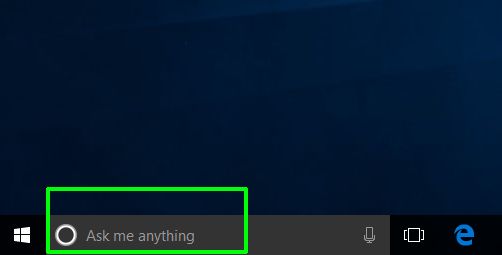
Shënim:Përpara se të vazhdoni të provoni 5 zgjidhjet, rekomandohet që juRifillo, fillo përsëriPC.Një rinisje e thjeshtë shpesh mund të rregullojë shumë probleme dhe shpesh më serioze.Kush e di se mund ta fitojë lojën edhe për ju këtu.
1. Aktivizo Windows Firewall dhe çaktivizo programet antivirus të palëve të treta
Gjëja tjetër që duhet të provoni pasi të rindizni kompjuterin tuaj kur keni probleme me kërkimin në Windows 10 që nuk funksionon ështëÇaktivizo antivirusin e palëve të tretaprogram.Mbani mend, nuk jam këtu për t'ju thënë se duhet të çaktivizoni dhe të hiqni plotësisht të gjithë programet antivirus të palëve të treta nga sistemi juaj.Sipas hulumtimeve të ekspertëve, disa programe parandalojnë funksionimin e shpejtë të Windows Search.Avastështë një i pandehur popullor.Pra, nëse ka, përpiquni ta çinstaloni.Përndryshe, thjesht çaktivizoni çdo softuer antivirus të palëve të treta që keni instaluar përkohësisht.Për ata që shqetësohen për sigurinë e tij,Windows DefenderMbaje ende shpinën.
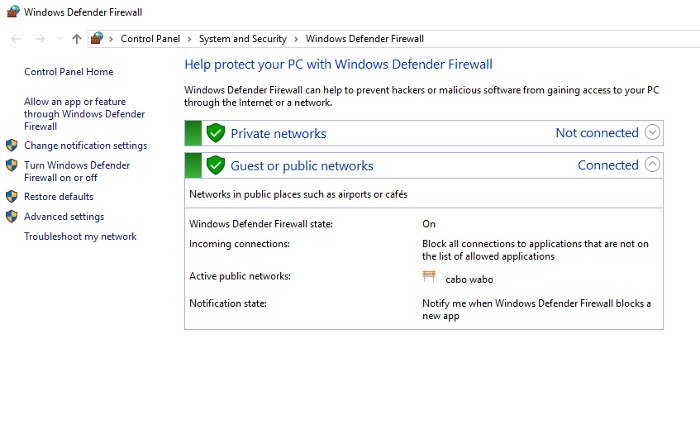
Gjëja tjetër për të bërë ështëAktivizo Windows Firewall.Ky hap gjithashtu ndihmoi disa përdorues të dilnin nga telashet.Duket se kërkimi dhe indeksimi janë shumë të ndjeshëm ndaj cilësimeve tuaja të sigurisë, kështu që adresimi i tyre duke aktivizuar dhe çaktivizuar veçoritë mund ta zgjidhë problemin.
2. Përdorni zgjidhjen e problemeve të Windows
Ju madje mund ta përdorni këtë zgjidhje përpara se të rindizni kompjuterin tuaj për të rregulluar problemet e kërkimit në Windows 10 që nuk funksionon.Kjo mund të mos jetë mënyra më efikase për të rregulluar një gabim, por është e thjeshtë dhe funksionon shumë shpesh.Kështu që thjesht provojeni.Në këtë rend:
步驟 1:Kliko "nis", lëvizni poshtë dosjes së sistemit të Windows dhe shkoni tePaneli i kontrollit".
步驟 2:Tani ndryshoni pamjen në"ikonë e madhe",pastaj klikoni"Zgjidhja e problemeve".Tjetra, klikoni "sistemet dhe siguria”, PastajKliko "Kërkimi dhe Indeksimi".
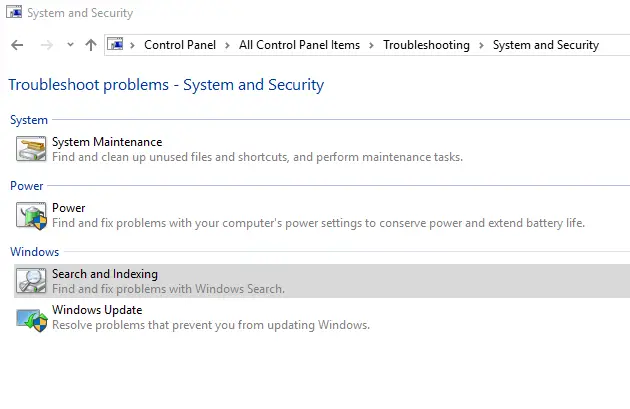 步驟 3:në zgjidhjen e problemeve të WindowsKliko "Hapi tjeter, pastaj zgjidhniSinkronizoni me pyetjet tuajatë框, e cila është."Skedari nuk u shfaq në rezultatet e kërkimit." Gjithashtu, mund të shënoni kutinë e tretë edhe nëse Kërkimi juaj në Windows po funksionon por i ngadalshëm.
步驟 3:në zgjidhjen e problemeve të WindowsKliko "Hapi tjeter, pastaj zgjidhniSinkronizoni me pyetjet tuajatë框, e cila është."Skedari nuk u shfaq në rezultatet e kërkimit." Gjithashtu, mund të shënoni kutinë e tretë edhe nëse Kërkimi juaj në Windows po funksionon por i ngadalshëm.
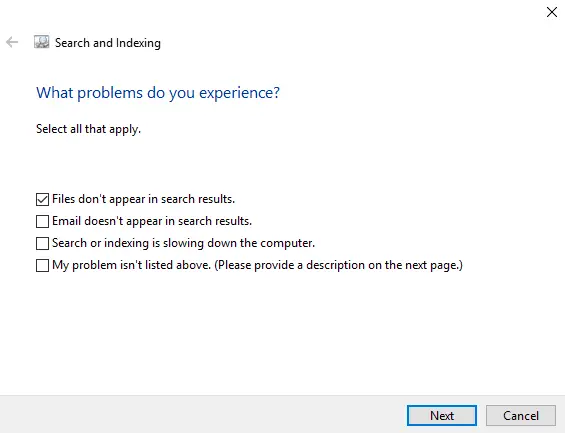
步驟 4:Në fund, klikoni "Hapi tjeter"Kryeni një skanim dhe ai automatikisht do të zbulojë dhe do të përpiqet të rregullojë çdo problem ekzistues.Tani kontrolloni nëse problemi largohet.
3. Rinisni shërbimin e Windows Search
Shërbimi i Kërkimit të Windowsështë një shërbim i sistemit që funksionon automatikisht në fillimin e sistemit.Mund të shtypniTastet Win + Rakses"vrapo"dialogu,në tëllojiservices.msc, PastajShtypni Enterpër të kontrolluar nëse shërbimi po funksionon.Më pas, lëvizni poshtë për ta gjetur.Nëse thotë "Running" në kolonën "Status", atëherë gjithçka është në rregull.Nëse jo, duhet ta rinisni manualisht.Në këtë rend:
步驟 1:klikoni me të djathtënKërkimi i Windows, më pas klikoniAtributet.
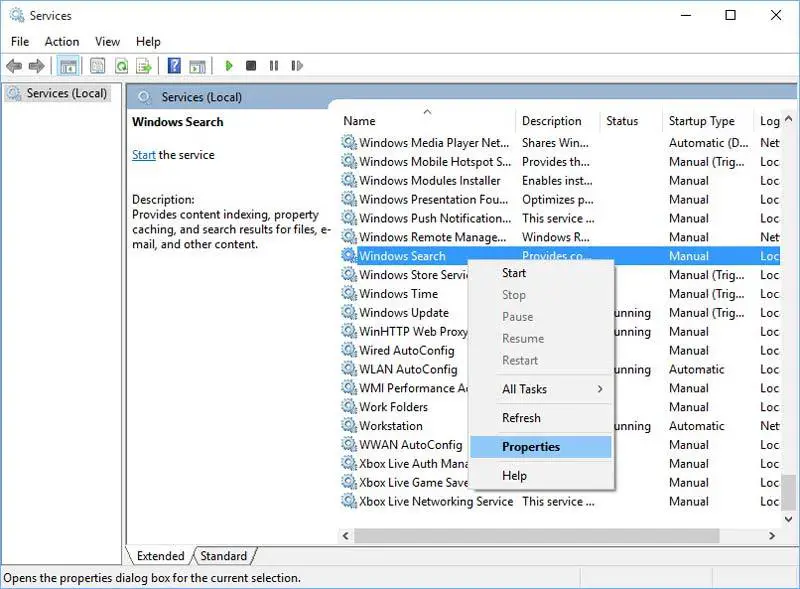
步驟 2:Në dritaren Properties, klikoninis"butonin për të nisur shërbimin.Gjithashtu, mos harroni të kontrolloni që "Lloji i nisjes" është vendosur në "automatik"ose"Automatik (fillimi i vonuar)". 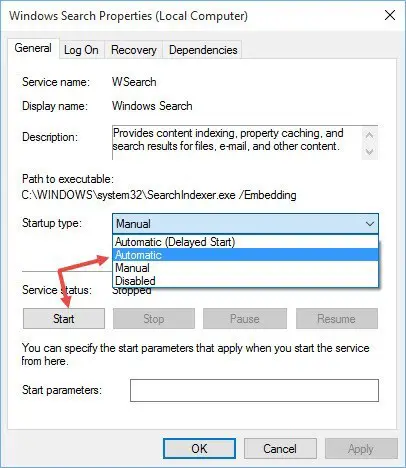 Kjo është për t'u siguruar që shërbimi do të fillojë automatikisht sa herë që sistemi të niset.Pasi të keni nisur shërbimin dhe të vendosni llojin e nisjes në Automatik, klikonisigurisht"Ruaj ndryshimet.
Kjo është për t'u siguruar që shërbimi do të fillojë automatikisht sa herë që sistemi të niset.Pasi të keni nisur shërbimin dhe të vendosni llojin e nisjes në Automatik, klikonisigurisht"Ruaj ndryshimet.
步驟 3:Pas rifillimit të shërbimit do të duket sikështu që.
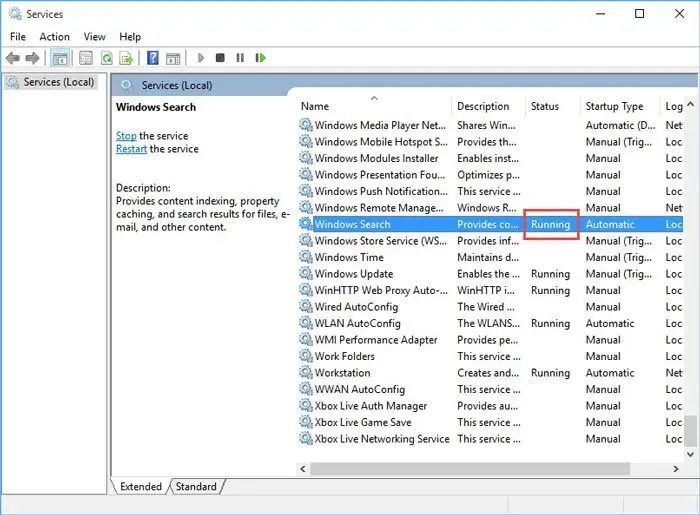
Tani kontrolloni nëse problemi i kërkimit në Windows 10 nuk funksionon është zhdukur.
4. Rinisni procesin e Windows Explorer
Windows ExplorerËshtë procesi i Windows që menaxhon skedarët në kompjuterin tuaj dhe funksionimin e duhur të menysë Start.Rinisja e këtij procesi është një mënyrë e shkëlqyer për të rregulluar Windows 10 Search që nuk funksionon.Në këtë rend:
Hapi 1: Së bashkushtypCtrl + Shift + Eschap"Menaxher detyrë".
步驟 2:klikoniposhtë majtasmë shumë detajeopsione.Tani lëvizni poshtë te Windows Explorer, klikoni me të djathtën mbi të dhe zgjidhniRifillo, fillo përsëri.
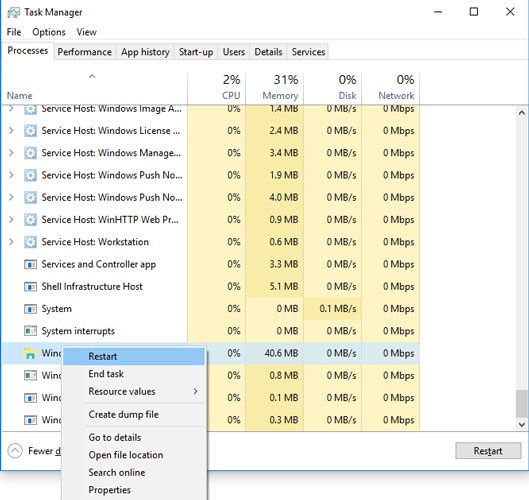
步驟 3: pritMerrni disa minuta dhe kontrolloni nëse kjo e zgjidh problemin në kompjuterin tuaj.
5. Rinisni Cortana ose riregjistroni Cortana
Mund të rinisni ose ri-regjistroni Cortana për të rregulluar që kërkimi në Windows 10 nuk funksionon.Nëse rinisja e Cortana nuk funksionon në rastin tuaj, duhet të riregjistroheni për të zgjidhur në mënyrë efektive problemin.
duaRinis Cortana, kliko me të djathtënBordi i misionit, pastaj klikonimenaxher detyrë.Në menaxherin e detyrave,në"proces"Tabmë i ulëtngriteCortanaprocesi, pastaj klikonifundi i misionit"butonin.Kjo do të rifillojë procesin Cortana dhe do të rregullojë problemin e kërkimit në Windows 10 që nuk funksionon.
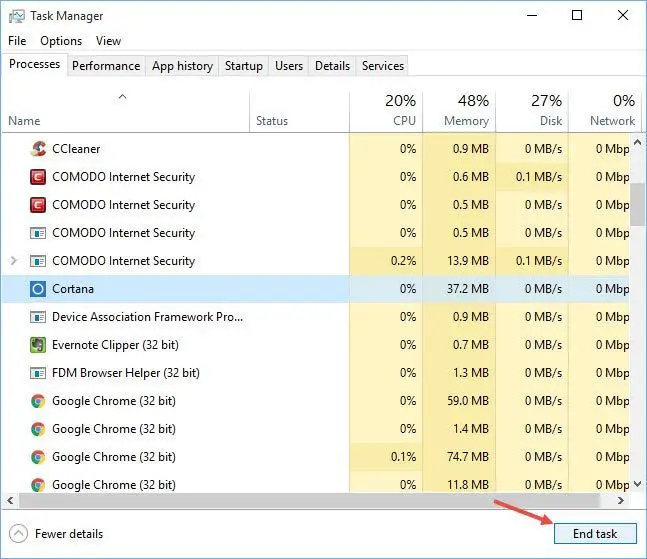
Megjithatë, nëse jo, ndiqni hapat e mëposhtëmRiregjistrohu Cortana:
步驟 1:Hapureksplorues i skedarëve,Pastaj shkoni në drejtorinë e mëposhtme:C: WindowsSystem32WindowsPowerShellv1.0.
步驟 2:Tani, kliko me të djathtënPowerShell.exe, pastaj zgjidhni"Vendosni si administrator".
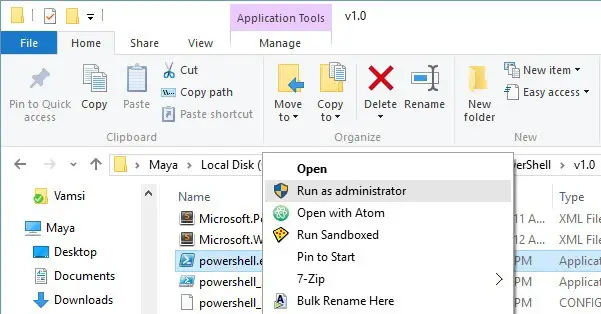
Hapi 3: KopjoKodi i mëposhtëm,ngjit並në një dritare të PowerShellzbatojnë.
Get-AppXPackage -AllUsers | Foreach {Add -AppxPackage -DisableDevelopmentMode -Register "$($_.InstallLocation)AppXManifest.xml"}

步驟 4:Pas ekzekutimit të komandës,mbylljePowerShell, atëherëRifillo, fillo përsërisistemi.
përfunduar Kontrolloni nëse problemi i frikshëm i kërkimit në Windows 10 që nuk funksionon është zhdukur nga kompjuteri juaj.
përfundim
Kërkimi i Windows 10 që nuk funksionon është një problem shumë i bezdisshëm, veçanërisht për fansat e Cortana.Pavarësisht, është thelbësore të dini se si ta rregulloni atë.Këto janë pesë zgjidhjet kryesore për problemin.
Mund të vizitoni zyrtarinMicrosoft Threadpër më shumë ndihmë për këtë çështje.Nëse keni ndonjë pyetje, dyshim ose sugjerim, ju lutemi mos ngurroni të vizitoni seksionin "Komente".Shpresoj se mund t'ju ndihmoj.


![Si të shihni versionin e Windows [shumë e thjeshtë]](https://infoacetech.net/wp-content/uploads/2023/06/Windows%E7%89%88%E6%9C%AC%E6%80%8E%E9%BA%BC%E7%9C%8B-180x100.jpg)


